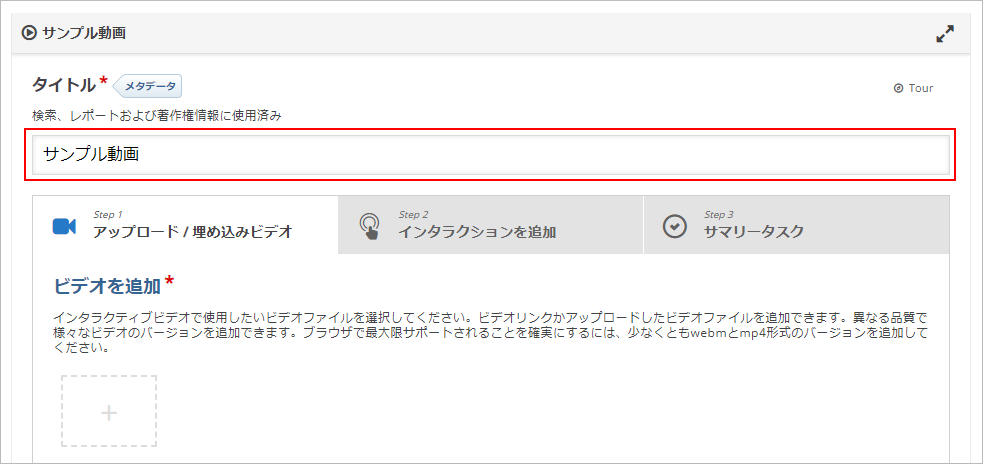17-01-02.Contents bankでコンテンツを作成する
- 「コンテンツバンク」内でコンテンツを設定します。
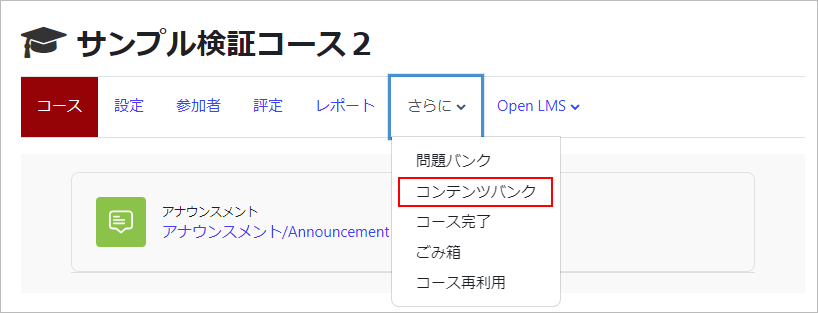
- 追加ボタンから「Interactive Video」選択します。
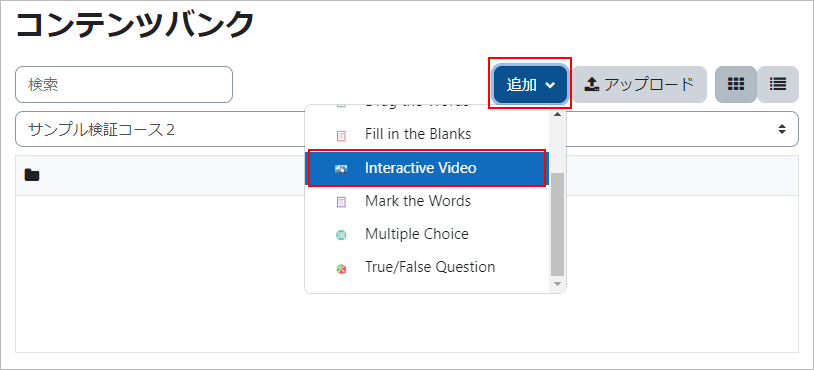
- タイトルを入力(「メタデータ」から詳細設定可能)し、「+」アイコン上で利用する動画コンテンツを選択します。
- 重要
- 動画コンテンツは、最大で500MBとなります(デフォルトは50MBです。設定変更はこちら)。
注意:コンテンツの名称を変更する際には、保存後、設定(歯車アイコン)から「リネーム」を利用する必要があります。
- 「インタラクティブビデオ」をクリックし、「このインタラクティブビデオのタイトル」で動画コンテンツのファイル名(=履修者が開いた際に提示されるタイトル)を入力します。
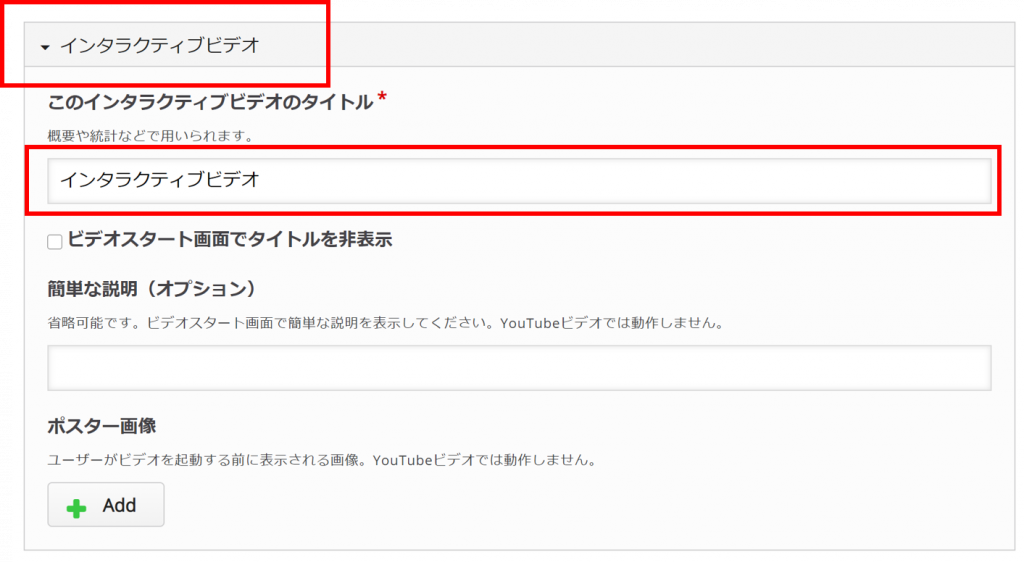
- memo
- ・「ビデオスタート画面でタイトルを非表示」にチェックを入れると動画コンテンツのタイトルを非表示にしたり、「簡単な説明(オプション)」では提示したい説明文を入力する事ができます。また、「ポスター画像」の「+Add」を利用して、履修者に提示したい画像を選択する事ができます。
・「WebVTT ファイル」形式での字幕を挿入する事ができます。

・「動作設定」では、提示するインタラクティブビデオの詳細設定を、「Text overrides and translations」では表示されるテキスト文言の変更を行うことができます。
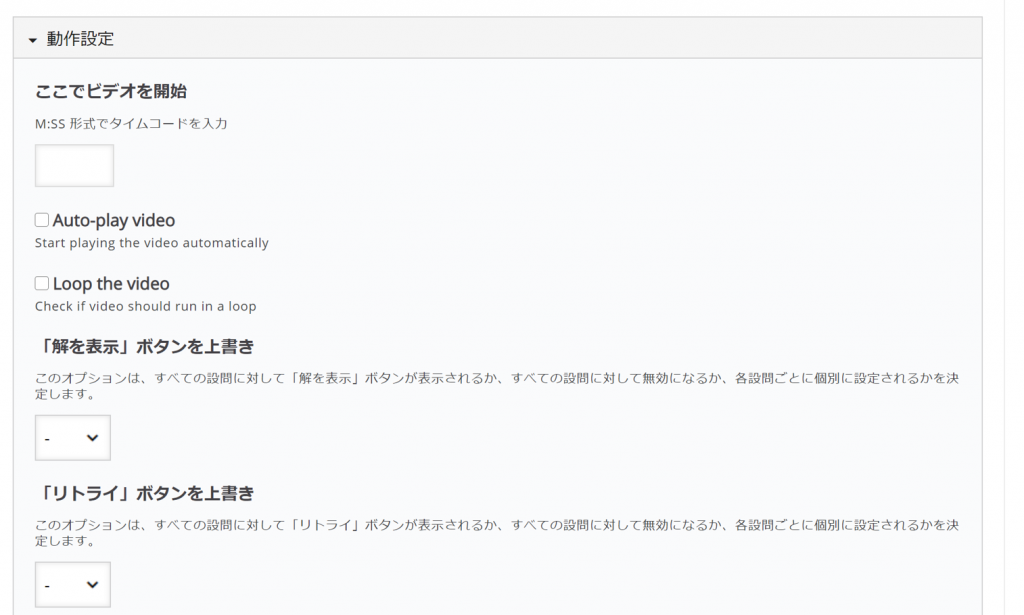
- 「インタラクションを追加」をクリックします。
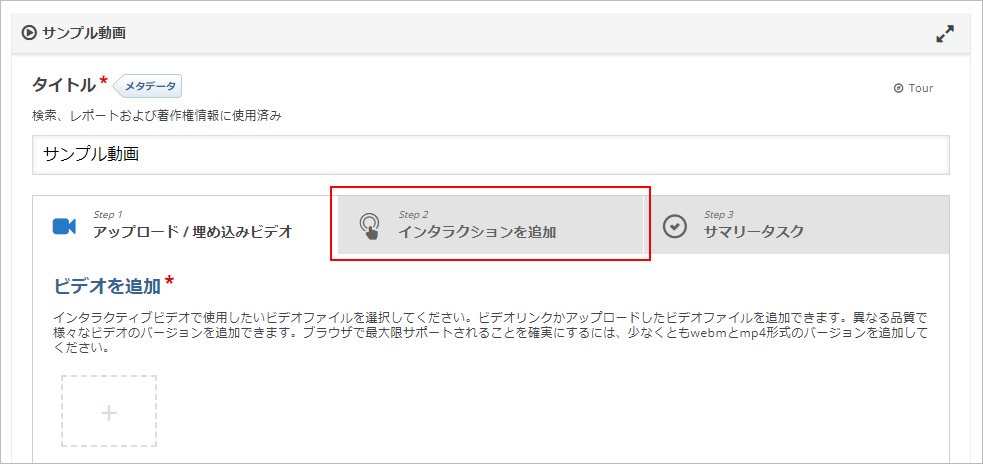
- 動画コンテンツの映像を視聴する中で提示したい学習機能を選択し、設定をします。それぞれのボタンまたは、学習機能の詳細は以下の通りです。
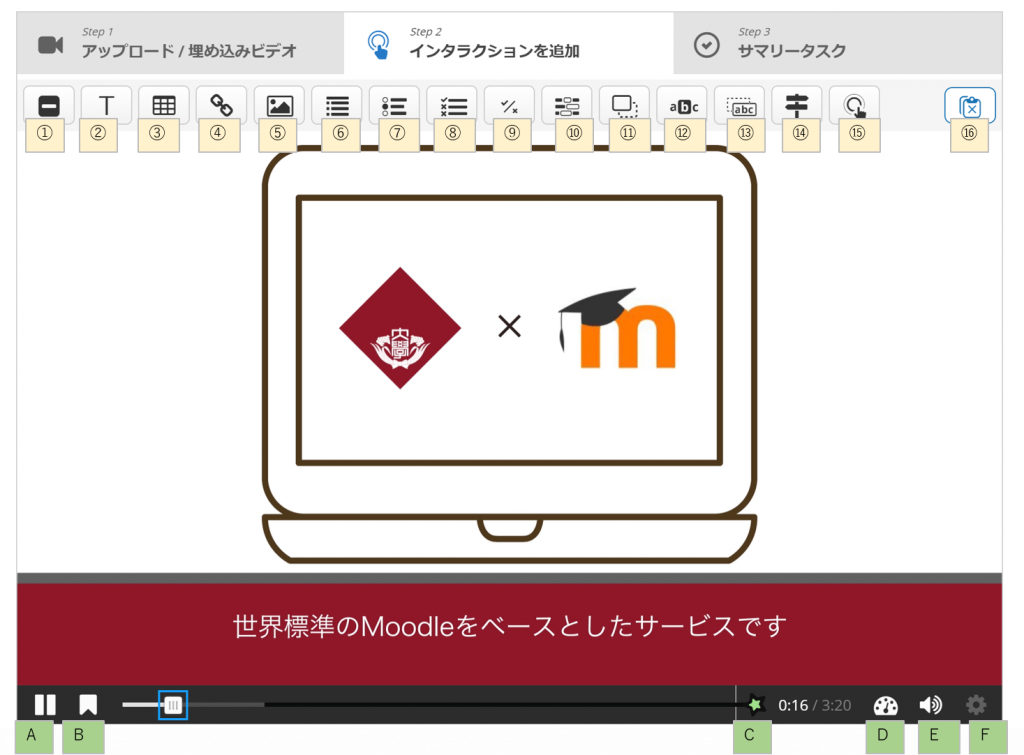
記号 機能の種類 説明 ① Label 動画にラベル埋め込む ② Text 動画にテキスト埋め込む ③ Table 動画にテーブル埋め込む ④ Link 動画にリンク埋め込む ⑤ Image 動画に画像を埋め込む ⑥ Statements 動画に選択問題を埋め込む ⑦ Single Choice Set 詳細はこちら ⑧ Multiple Choice 詳細はこちら ⑨ True/False Question 詳細はこちら ⑩ Fill in the Blanks 詳細はこちら ⑪ Drag and Drop 詳細はこちら ⑫ Mark the Words 詳細はこちら ⑬ Drag Text 詳細はこちら ⑭ Crossroads 詳細はこちら ⑮ Navigation Hotspot 詳細はこちら ⑯ Paste 上記オブジェクト(Label~Navigation Hotspot)をCopyした際に貼り付けを行う。※Copyは対象オブジェクトを右クリックし、表示されたコンテキストメニューから「Copy」を選択する。 記号 機能の種類 説明 Ⓐ 再生ボタン 再生ボタン Ⓑ お気に入り 現在再生している動画のポイント(時間)にブックマークを追加する Ⓒ submit screen 保存画面を表示するポイント Ⓓ 表示速度 倍速再生 Ⓔ 音声 音声(ON/OFF) Ⓕ 解像度 複数動画をアップロードした場合、解像度を合わせる - 「サマリータスク」をクリックします。
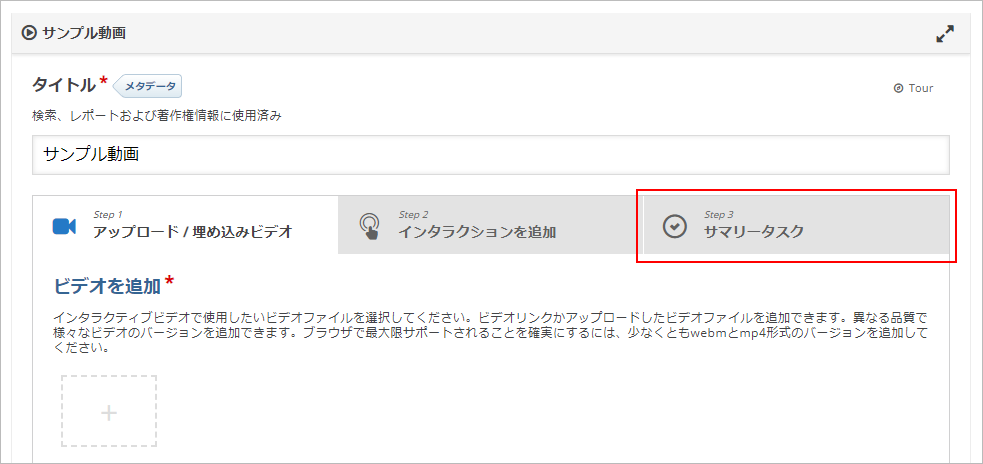
- 動画コンテンツの「タイトル」「概要文」を入力します。
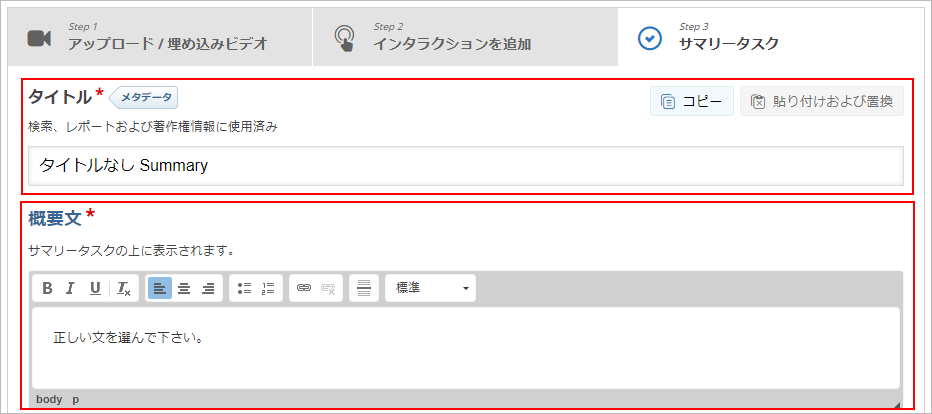
- 「サマリー」の「文」に履修者が解答する選択肢を設定するために文章を記入します。「文を追加する(灰色網掛けアイコン)」をクリックすると選択肢(文)を増やすことができます。「文を追加する(青色網掛アイコン)」をクリックすると、さらに別の選択肢用の「文の集まり」が表示されます。

- memo
- ・例えば、「概要文」に「担当教員が動画内で伝えた『本日のキーワード』を選択してください。」と記載し、「文」に正解キーワードと複数の不正解キーワードを入力すると、履修者には、回答選択肢の表示がランダム順で提示されます。
- 「全体のフィードバック」では履修者が各種クイズ等で取得した得点(評点)ごとに対するフィードバックを提示する事ができます。
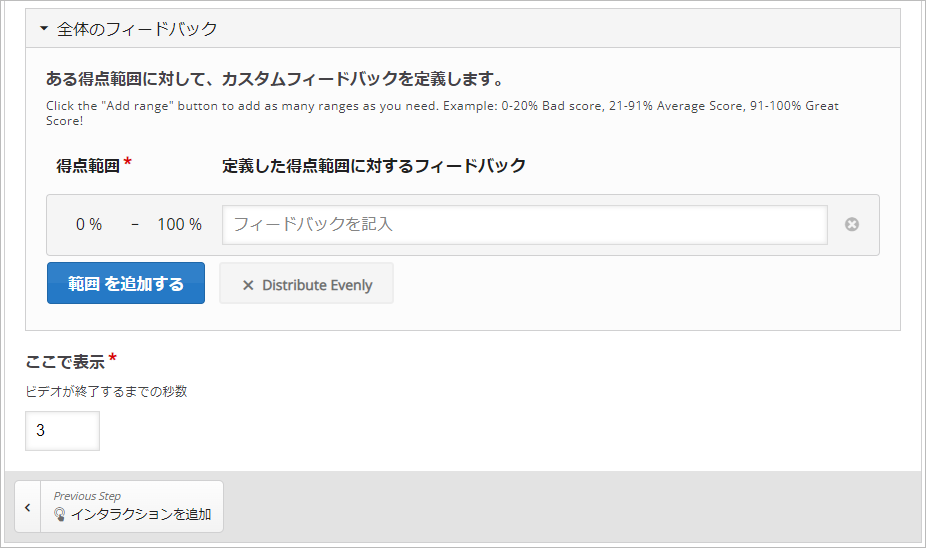
- memo
- ・「ここで表示」はサマリータスクが表示されるタイミングを設定できます。
- 最後に「保存」ボタンをクリックしてください。
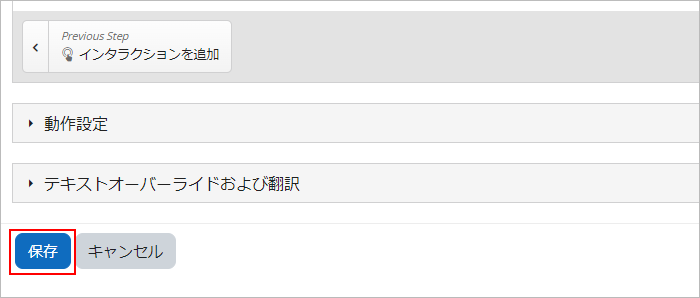
最終更新日 2023年2月22日